In questo articolo eseguiremo un'installazione di Nextcloud. Nextcloud è una suite di software client-server per fornire una facile condivisione di file. Il sistema operativo da utilizzare sarà il server RHEL 8 / CentOS 8 con MariaDB, PHP e il web-server Apache.
In questo tutorial imparerai:
- Come installare i prerequisiti Nextcloud
- Come scaricare ed eseguire l'upzip del pacchetto sorgente Nextcloud
- Come configurare il database MariaDB
- Come configurare Nextcloud
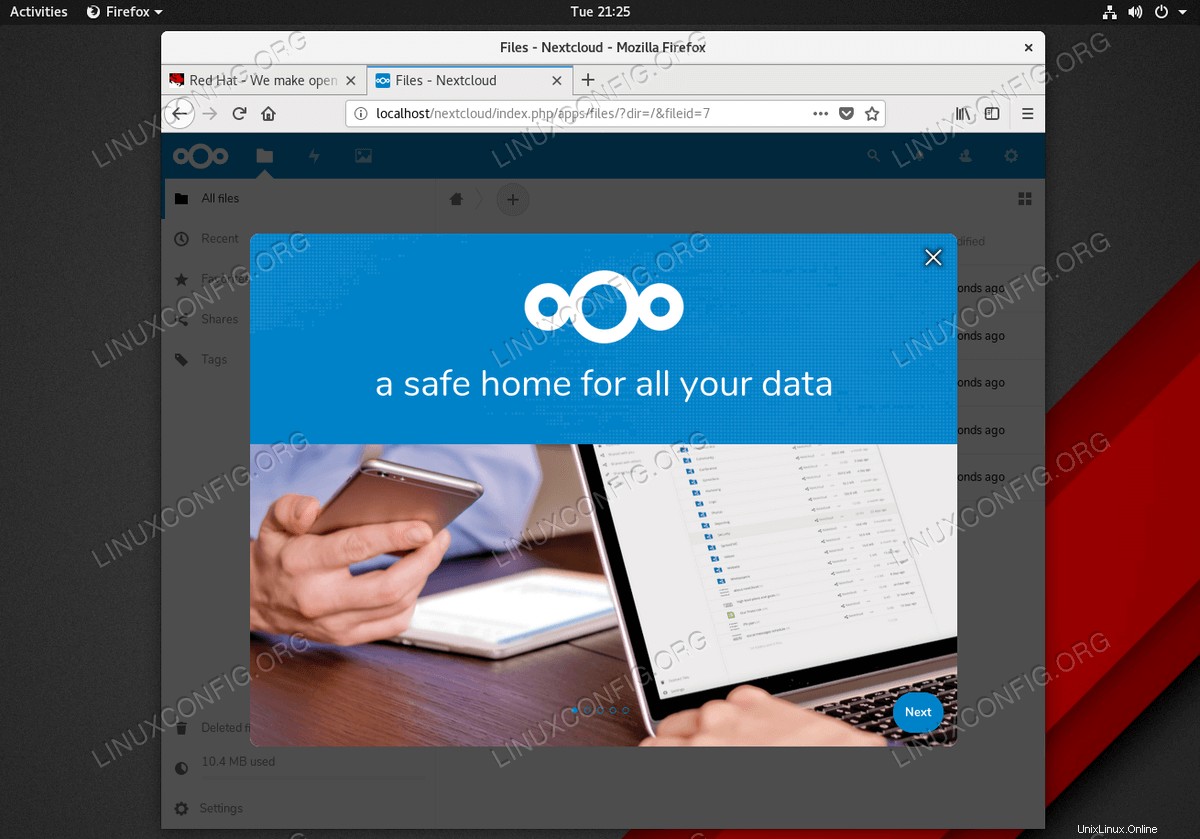 Installazione Nextcloud riuscita su Red Hat Enterprise Linux 8
Installazione Nextcloud riuscita su Red Hat Enterprise Linux 8 Requisiti e convenzioni software utilizzati
| Categoria | Requisiti, convenzioni o versione del software utilizzata |
|---|---|
| Sistema | RHEL 8 / CentOS 8 |
| Software | Nextcloud 15.0.2 o versioni successive |
| Altro | Accesso privilegiato al tuo sistema Linux come root o tramite sudo comando. |
| Convenzioni | # – richiede che i comandi linux dati vengano eseguiti con i privilegi di root direttamente come utente root o usando sudo comando$ – richiede che i comandi linux dati vengano eseguiti come un normale utente non privilegiato |
Come installare Nextcloud sul server RHEL 8 / CentOS 8 istruzioni passo passo
- Installa il server LAMP (Linux, Apache, MariaDB e PHP). Prima di continuare, segui le nostre istruzioni su come configurare il server LAMP di base su RHEL 8. Una volta pronto, vai al passaggio successivo.
- Installa tutti i prerequisiti Nextcloud richiesti.
Il comando seguente eseguirà un'installazione del pacchetto di tutti i prerequisiti Nextcloud oltre ai pacchetti PHP già installati nel
Passaggio 1 :# dnf install php-mbstring php-gd php-pecl-zip php-xml php-json unzip
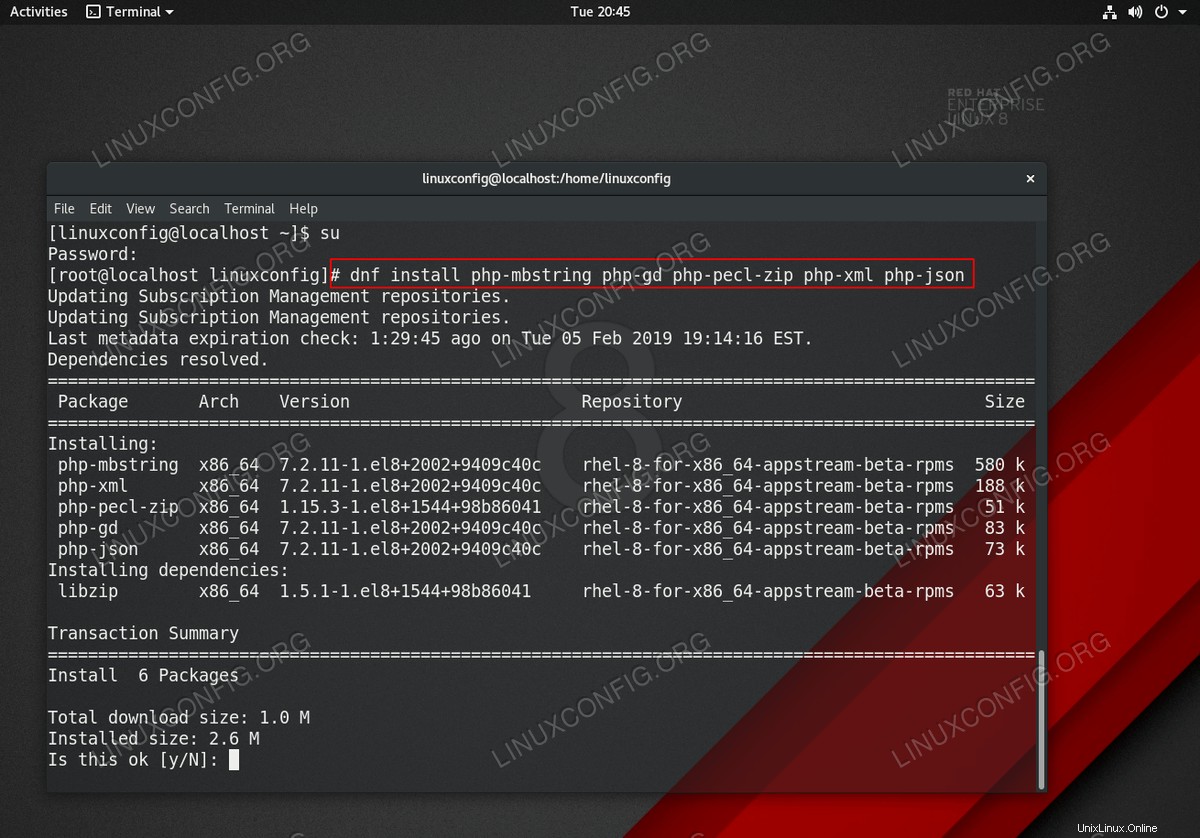 Prerequisiti Nextcloud su server Linux RHEL 8
Prerequisiti Nextcloud su server Linux RHEL 8 - Scarica e installa Nextcloud.
Il passaggio successivo consiste nel scaricare un pacchetto di codice sorgente Nextcloud Server ufficiale più recente dal sito Web Nextcloud.com. Forse il modo più conveniente per eseguire questo compito è usare il
wgetcomando.DOWNLOAD LATEST VERSION: $ wget https://download.nextcloud.com/server/releases/latest.zip
Una volta scaricato il pacchetto, esegui il passaggio seguente per decomprimere il pacchetto in
/var/www/html, creadatadirectory e impostare le autorizzazioni di directory appropriate:# unzip latest.zip -d /var/www/html # mkdir /var/www/html/nextcloud/data # chown -R apache:apache /var/www/html/nextcloud/* # chcon -t httpd_sys_rw_content_t /var/www/html/nextcloud/ -R
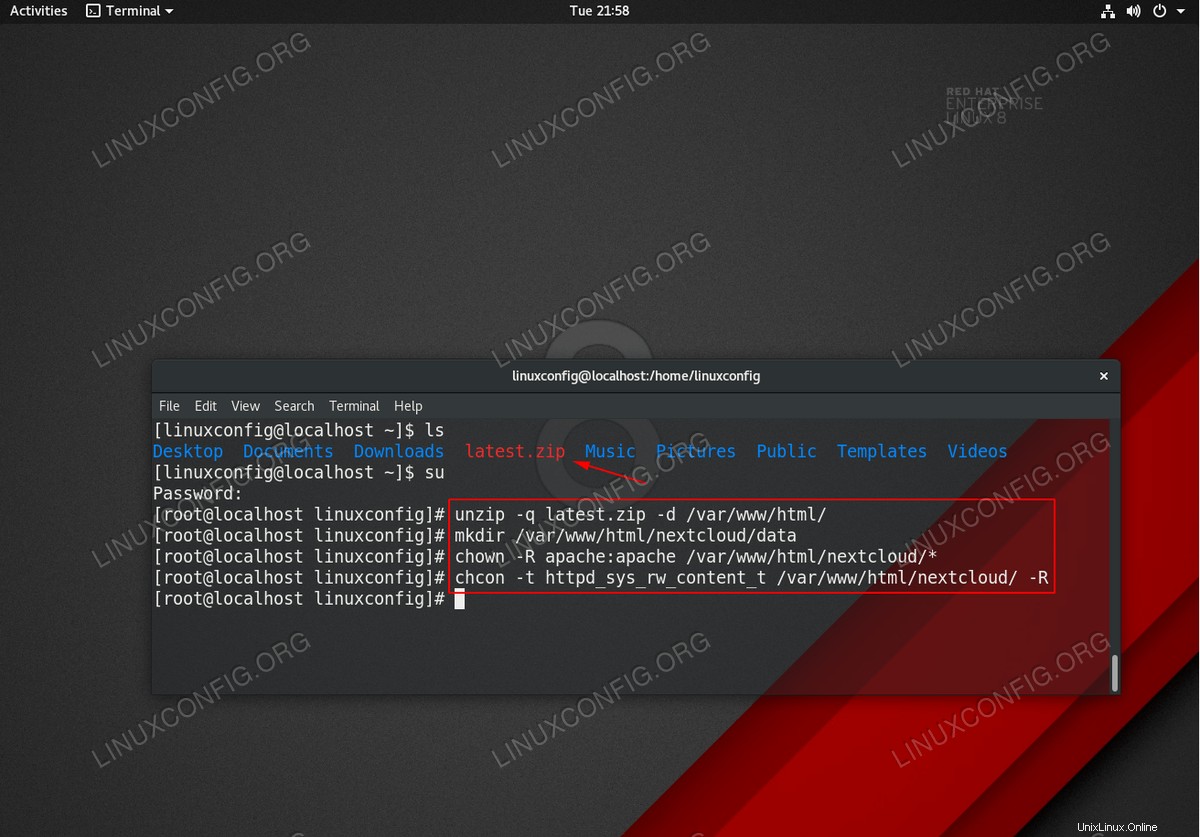 Estrai il pacchetto sorgente Nextcloud e imposta le autorizzazioni di directory appropriate
Estrai il pacchetto sorgente Nextcloud e imposta le autorizzazioni di directory appropriate - Crea il database MariaDB da utilizzare con Nextcloud.
I seguenti comandi creeranno il database MariaDB denominato
nextcloude utenteadmincon passwordpass:# mysql -u root -p mysql> CREATE DATABASE nextcloud; mysql> CREATE USER `admin`@`localhost` IDENTIFIED BY 'pass'; mysql> GRANT ALL ON nextcloud.* TO `admin`@`localhost`; mysql> FLUSH PRIVILEGES; mysql> exit
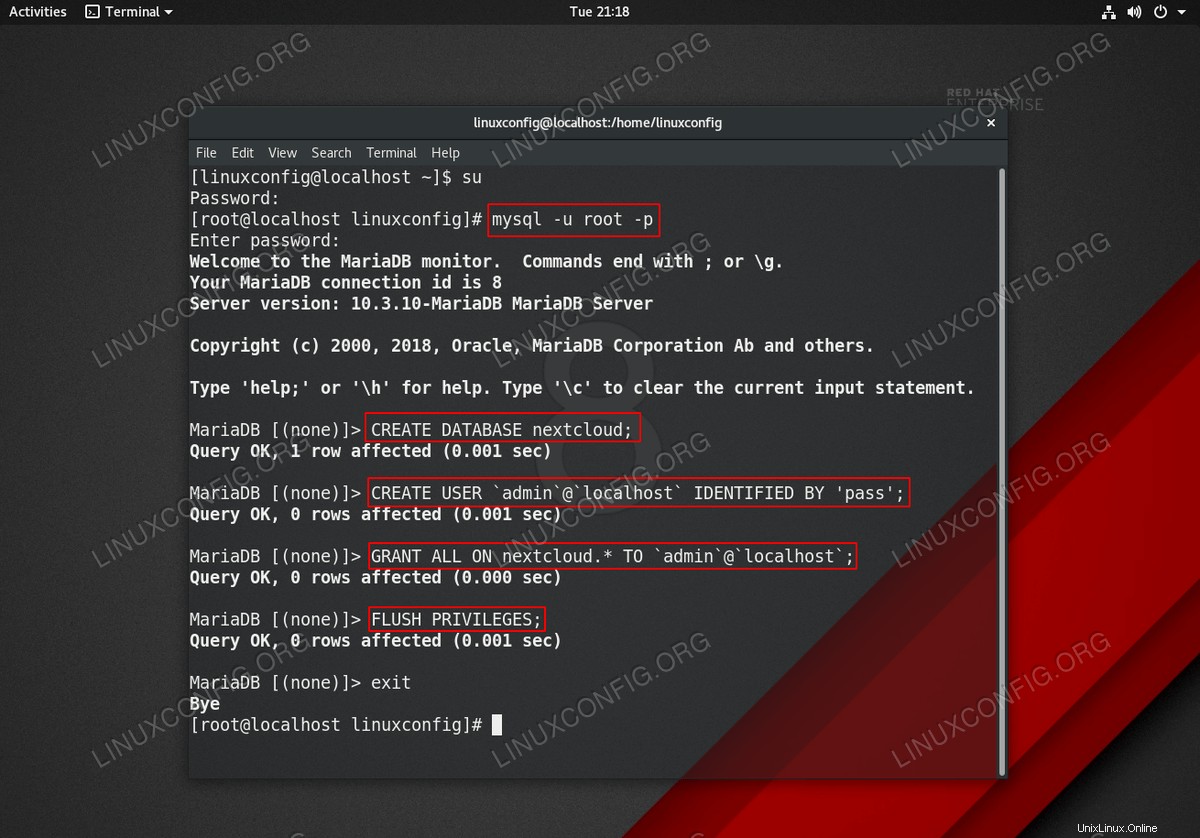 Configurazione del database SQL MariaDB per il server Nextcloud su RHEL 8
Configurazione del database SQL MariaDB per il server Nextcloud su RHEL 8 - Avvia la procedura guidata Nextcloud ed esegui un'installazione finale.
Naviga nel tuo browser fino all'URL del tuo server e compila il modulo di configurazione di Nextcloud:
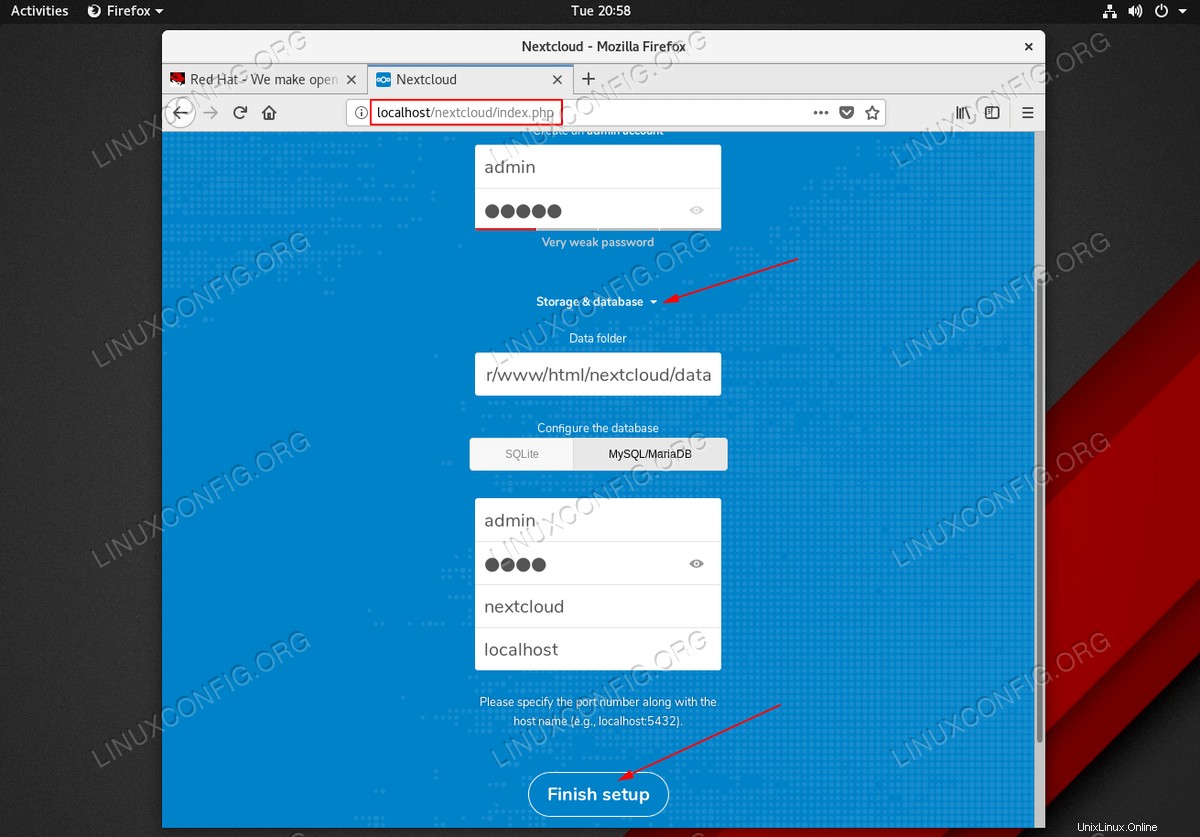 Modulo di installazione della procedura guidata Nextcloud su server Linux RHEL 8. Una volta pronto, fai clic su
Modulo di installazione della procedura guidata Nextcloud su server Linux RHEL 8. Una volta pronto, fai clic su Finish setuppulsante.AVVISO
Nel caso in cui visualizzi il seguente messaggio di errore, assicurati di aver installato correttamente tutti i prerequisiti Nextcloud come daPassaggio 2 . Usa il# php -m | grep -i PHP MODULE NAMEcomando per elencare se il modulo PHP richiesto è disponibile.Internal Server Error The server encountered an internal error and was unable to complete your request. Please contact the server administrator if this error reappears multiple times, please include the technical details below in your report. More details can be found in the webserver log.
- La tua installazione di Nextcloud dovrebbe ora essere pronta. Facoltativamente, installa moduli PHP aggiuntivi consigliati da Nextcloud o proteggi la tua installazione con
mod_ssl.